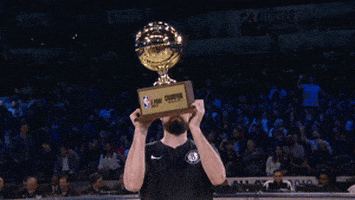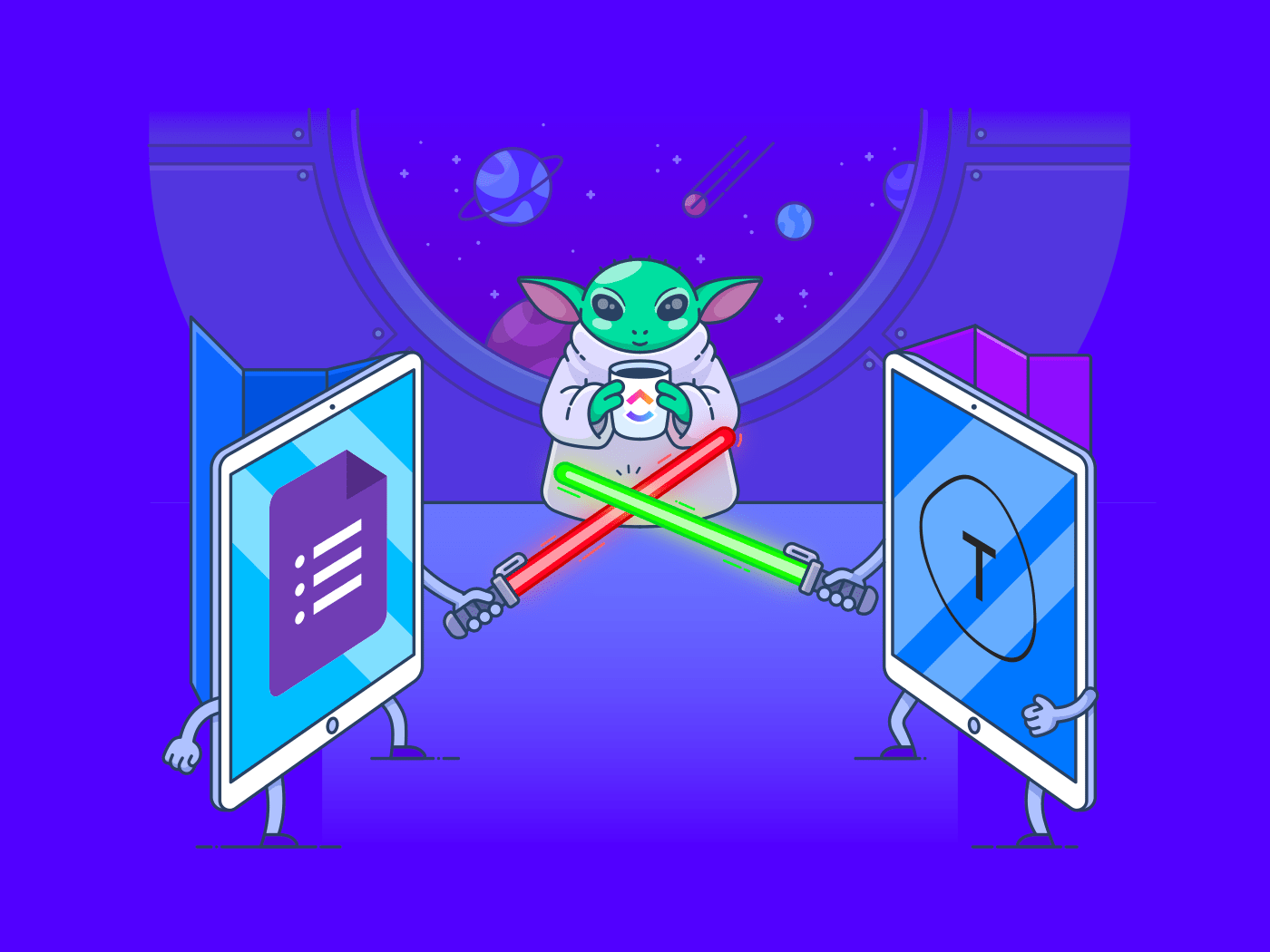Que ce soit pour réaliser un sondage en ligne, générer des équipes commerciales ou collecter des paiements, presque tout le monde a utilisé un formulaire à un moment ou à un autre. 📝
Après tout, c'est le moyen idéal pour obtenir rapidement des données importantes !
Mais créer des formulaires à partir de rien peut s'avérer pénible, surtout quand on ne sait pas par où commencer. 😅
C'est là qu'interviennent les outils de création de formulaires.
Cependant, avec des milliers de logiciel de création de formulaires qui existent, comment savoir lequel est le bon outil pour vous ?
Ne vous inquiétez pas.
Vous n'avez pas besoin de passer des heures sur l'internet pour le savoir.
Nous allons vous donner une longueur d'avance avec une comparaison entre Google Forms et Typeform. Prenez du pop-corn et préparez-vous à découvrir qui est le ultime champion de la construction de formulaires. 🍿
Nous vous suggérerons également un puissant Google Formulaires et Typeform alternatifs que vous pouvez essayer dès aujourd'hui.
Note: Nous allons d'abord vous présenter les fonctionnalités clés de Typeform et de Google Forms pour vous expliquer ce que chaque outil propose. N'hésitez pas à passer directement à la comparaison .
Que la bataille commence.⚔️
Qu'est-ce que Typeform ?
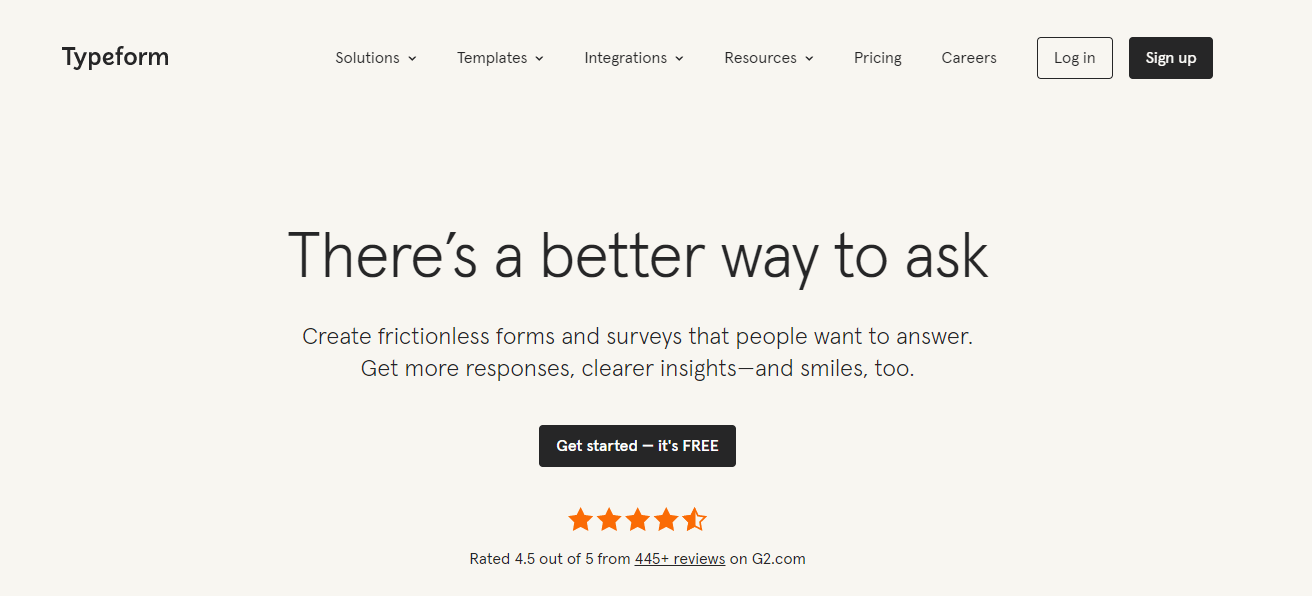 Typeform
est le "petit nouveau" du bloc des outils de sondage. Il s'agit d'un logiciel de sondage qui compte plus de 50 millions d'utilisateurs et qui présente une interface attrayante et un ensemble de fonctionnalités intéressantes.
Typeform
est le "petit nouveau" du bloc des outils de sondage. Il s'agit d'un logiciel de sondage qui compte plus de 50 millions d'utilisateurs et qui présente une interface attrayante et un ensemble de fonctionnalités intéressantes.
Sans plus attendre, examinons quelques-unes de ces fonctionnalités :
1. Créateur de formulaires sans code
Si vous cherchez un moyen de créer des formulaires personnalisés sans code, Typeform est définitivement votre type. 👍
Typeform vous permet d'utiliser une interface simple de type glisser-déposer pour ajouter une question. À Terminé l'ajout de votre question, vous pouvez personnaliser le formulaire.
Vous pouvez notamment ajouter des images, des vidéos et des icônes pour rendre vos formulaires plus interactifs - aucun code n'est nécessaire.
2. Branchements logiques
La capacité de Typeform à gérer la branche logique des sondages va bien au-delà des principes de base.
Cette plateforme de sondage peut gérer les sauts logiques qui permettent à vos répondants de sauter une question qui ne les concerne pas. Plutôt cool, non ?
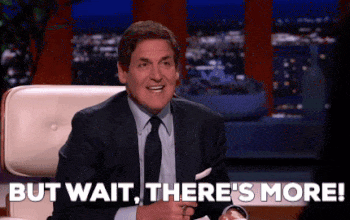
Typeform gère également les sauts logiques multi-branches. Cette fonctionnalité vous permet de rediriger vos répondants du formulaire vers une page de suivi en fonction de leurs sélections.
3. Vues Tableur et boîte de réception pour les réponses
Lorsqu'il s'agit d'afficher les données d'un formulaire, nous avons tous des préférences différentes ; Typeform en tient compte.
L'application assiste une boîte de réception qui vous permet de filtrer les réponses en fonction de :
- Une question sélectionnée
- L'heure d'envoi de la réponse
Alternativement, la vue Tableur de Typeform vous permet de visualiser les données de votre formulaire sous forme de tableau, les dernières réponses apparaissant en premier. Dommage que la vue Tableur soit encore une fonctionnalité bêta et que ses fonctions soient très limitées. 😕
Nous avons fait le tour des fonctionnalités de Typeform, voyons donc ce que Google Forms a à nous offrir.
Qu'est-ce que Google Forms ?

Si Typeform est le nouvel enfant populaire, alors Google Formulaires serait un "acteur chevronné"
Il est facile à utiliser et fait partie de l'environnement Google de travail pour les entreprises. Google Forms offre également de solides fonctionnalités.
Examinons-les de plus près :
1. Formulaires personnalisables
Google Forms vous permet d'ajouter des images et des vidéos YouTube pour rendre vos formulaires interactifs.
Vous pouvez opter pour le type de question de votre choix.
Cela inclut les réponses à choix multiples et les simples menus déroulants.
Les personnalisations de Google Forms vous permettent également de donner de la fantaisie à vos formulaires sans aucun code. Il semble que Typeform ait une rude concurrence. 💪
2. Analyse des réponses
Google Formulaires vous propose des diagrammes en temps réel basés sur les réponses que vous recevez.
Une fois les réponses reçues, vous pouvez choisir d'afficher un résumé de l'ensemble des réponses ou d'examiner chacune d'entre elles. Si vous estimez que les diagrammes ne sont pas assez détaillés, vous pouvez transférer les données de votre formulaire dans une feuille Google liée à votre formulaire.
3. Sauter la logique
Tout comme Typeform, Google Forms dispose également de fonctions de branchements logiques pour construire un formulaire conversationnel.
Par exemple, la logique de saut de Google Forms permet à vos répondants de sauter les questions qui ne les concernent pas. Également connue sous le nom de logique de branche, cette fonctionnalité permet de créer un chemin personnalisé à travers votre sondage en ligne qui varie en fonction des réponses d'un répondant.
Maintenant que nous avons passé en revue les fonctionnalités clés de Typeform et de Google Forms, vous constaterez qu'ils présentent de nombreuses similitudes.
Les deux outils vous permettent de créer des formulaires sans code, de les personnaliser et de bénéficier de fonctionnalités avancées telles que le branchement logique conditionnel.
Vous vous demandez probablement : _qui gagne la bataille entre le petit nouveau populaire et le joueur expérimenté ?
Ne vous inquiétez pas. Nous aurons bientôt un champion. 🏆
_Bonus: Lire notre guide sur les alternatives à Jotform* !
Typeform vs Google Forms
Voyons en quoi Typeform et Google Forms sont différents l'un de l'autre.
1. Modèles personnalisables
Les modèles de formulaires sont parfaits pour créer rapidement des formulaires prêts à l'emploi avec un minimum de travail manuel.
A. Typeform
Typeform dispose d'une vaste galerie de modèles parmi lesquels vous pouvez choisir. Les modèles sont axés sur les formulaires de recherche, de sondage et de quiz.
Utilisez ces modèles et personnalisez-les pour qu'ils correspondent à votre marque. L'option de personnalisation comprend les arrière-plans, les polices, les couleurs et les boutons.
Si les modèles ne vous conviennent pas, vous pouvez également créer des formulaires personnalisés à partir de zéro. ✍
B. Formulaires Google
Google Forms propose également des options de modèles pour les formulaires de contact, les sondages de base, les formulaires de retour d'information et l'inscription aux évènements.
Mais il y a moins de 20 modèles possibles.
En plus de cela, les options de personnalisation sont limitées ; il seulement vous permet de jouer avec les couleurs et les caractères. 😬
C'est dommage, n'est-ce pas ?
On dirait que Typeform remporte des points pour ses fonctionnalités de personnalisation.
2. Fonctionnalité de collaboration
Les équipes ont besoin de fonctionnalités de collaboration pour exécuter leur meilleur travail. Il est donc très important de disposer d'un outil de création de formulaires qui permette aux membres de l'équipe de travailler ensemble.
A. Typeform
Typeform n'a pas de fonction unique et avancée pour la collaboration.
Vous ne pouvez pas discuter avec les membres de votre équipe ou leur assigner une tâche. Pour réaliser ces fonctions simples, vous devez intégrer Typeform à un logiciel de gestion des ressources humaines outil de gestion de projet .
Vous pouvez ajouter les membres de votre équipe à votre espace de travail et les laisser modifier vos formulaires, mais vous ne pouvez le faire qu'avec les forfaits payants de Typeform qui ne sont pas du tout économiques. 🙊
Par exemple, vous devrez débourser $99$/mois si vous avez une équipe de seulement cinq utilisateurs !
B. Google Forms
Contrairement à Typeform, Google Forms est axé sur la collaboration.
Parmi les meilleures fonctionnalités d'un formulaire Google figurent les commentaires et les suggestions.
Avec Google Forms, vous et votre équipe pouvez effectuer des modifications, suggérer des changements et ajouter des commentaires en temps réel.
Impressionnant, non ?
C'est pourquoi Google prend ici la tête du classement pour ses fonctionnalités de collaboration. 🏅
je ne sais pas ce que je vais faire, mais je ne sais pas si je vais le faire
il n'y a pas d'autre choix que d'aller voir sur le site de Googlemodèles de formulaires Google !
3. Intégration
Typeform et Google Forms ne sont en fin de compte que des outils de création de formulaires.
Vous devez les intégrer à d'autres outils de gestion et d'administration outils de productivité pour vous aider.
A. Typeform
Typeform s'intègre avec une liste étendue d'applications populaires qui aident avec les rapports, la génération de leads, la gestion de projet, etc,
Ces intégrations comprennent Coda webflow, Airtable, Zoho Forms, Microsoft Forms, etc.
cela semble intéressant ?
Voyons ce que Google Forms nous réserve.
B. Google Forms
Contrairement à Typeforms, Google Forms n'offre pas d'assistance en matière d'extensions. Au lieu de cela, vous pouvez :
- Étendre votre formulaire Google avec des modules complémentaires
- Intégrer les données de votre formulaire à d'autres applications de l'environnement de travail Google (y compris leur application de feuille de calcul, Google Sheets)
Cependant, la seule façon d'intégrer Google Forms avec d'autres applications est de passer par une intégration tierce, comme une intégration Zapier.
Nous devons donner ce tour à Typeform. 🤷
4. Compatibilité des plateformes
Vous n'utilisez pas uniquement votre outil de création de formulaires.
Vos répondants ont besoin d'accéder au même outil pour remplir vos formulaires.
C'est pourquoi vous devez savoir sur quelles plateformes votre outil de sondage en ligne est disponible.
A. Typeform
Vous pouvez accéder à Typeforms sur les ordinateurs Windows et Mac avec les navigateurs Chrome, Safari, Firefox, Microsoft Edge et Opera.
Mais Typeform n'est malheureusement pas un logiciel universel.
Il n'y a pas d'application mobile.
Et c'est encore pire. Les fonctionnalités de création de formulaires mobiles sont encore en cours de développement. Bien que vous puissiez créer un formulaire de base, vous ne pouvez pas ajouter de logique, de dispositions ou utiliser les paramètres de la question sur votre téléphone.
Soupir. La productivité en déplacement n'est plus de mise dans les discussions. 😪
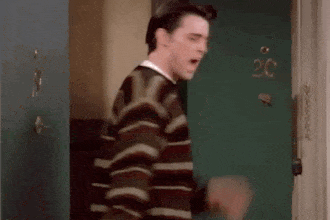
B. Formulaires Google
Google Forms est disponible sur la plupart des navigateurs, notamment Chrome, Firefox, Microsoft Edge (uniquement pour Windows) et Safari (uniquement pour Mac).
Contrairement à Typeforms, vous pouvez créer des formulaires Google sur votre mobile via un navigateur comme Chrome.
Cependant, même Google Forms ne dispose pas d'une application mobile dédiée. 😕
Nous ne sommes pas entièrement convaincus, mais nous donnerons cette fois-ci la préférence à Google Forms.
5. Tarification
La concurrence est rude.
Pour l'instant, le petit nouveau populaire et le joueur expérimenté sont à égalité avec deux points chacun.
Alors que Typeform l'emporte en matière de modèles personnalisables et d'intégrations, Google Forms fait mieux en matière de fonctionnalités collaboratives et de compatibilité avec les plateformes.
La bataille se résume maintenant à la tarification.
A. Typeform
Typeform propose trois options tarifaires :
- Plan de base (29 $/mois)
- Un utilisateur
- Formulaires illimités
- 100 réponses/mois
- Forfait Plus (59 $/mois)
- Trois utilisateurs
- Tout ce qui est prévu dans le forfait de base
- 1000 réponses/mois
- Et plus encore
- Forfait Business (99 $/mois)
- Cinq utilisateurs
- Tout ce qui est prévu dans le forfait Plus
- 10 000 réponses/mois
- Et plus encore
Même les fonctionnalités de base comme avoir plus d'un utilisateur et supprimer la marque Typeform nécessitent que vous payiez au moins $59 par mois ! 😓
B. Google Forms
La principale différence entre Google Forms et Typeform est le prix. Alors que Typeform coûte $$$a par mois, l'utilisation de Google Forms est gratuite pour les particuliers. En revanche, pour les entreprises, il faut l'acheter en même temps que d'autres applications de l'environnement de travail de Google.
Google Forms propose trois options de tarification :
- Forfait Business (6 $/utilisateur par mois)
- réunions vidéo avec 100 participants
- 30GB de stockage cloud/utilisateur
- Assistance standard
- Et plus encore
- *Forfait Business Standard (12 $/utilisateur par mois)
150 réunions vidéo avec participants
- 2TB de stockage cloud/utilisateur
- Assistance standard (mise à niveau payante vers l'assistance améliorée)
- Et plus encore
- *Forfait Business Plus (18 $/utilisateur par mois)
réunions vidéo de 250 participants
- 5 To de stockage cloud/utilisateur
- Contrôles de sécurité renforcés
- Et plus encore
Bien que cette liste de prix semble plus avantageuse que les forfaits de Typeform, vous ne pouvez pas acheter Google Forms séparément. Vous devez acheter toutes les applications de l'environnement de travail de Google.
vous vous demandez quel outil de création de formulaires en ligne a gagné cette bataille ?
Nous sommes déçus de le dire, mais ce n'est ni Typeform ni Google Forms.
Récapitulons rapidement la comparaison Google Forms vs Typeform pour vous montrer pourquoi :
- Typeform manque de plusieurs fonctionnalités de collaboration et ne peut pas assister pleinement la création de formulaires en ligne sur un appareil mobile.
- Google Forms, quant à lui, a des personnalisations très limitées et des intégrations encore plus limitées.
- Et en ce qui concerne les prix, les deux outils sont tout simplement déraisonnables.
Existe-t-il une différence entre Typeform et Google Forms ? Alternative à Google Forms qui peut nous sauver de ce dilemme ? 😖
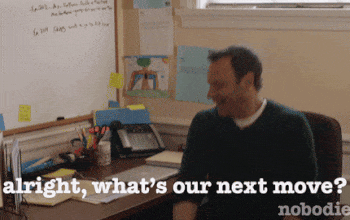
Ne vous inquiétez pas. Nous avions dit que vous n'auriez pas à fouiller sur Internet pour trouver le bon formulaire, et nous tenons notre promesse.
Quel est le meilleur outil de création de formulaires ?
La réponse est simple. C'est ClickUp !

ClickUp est l'un des logiciels de l'une des évaluations les plus élevées outils de productivité et de gestion de projet utilisés par les équipes productives dans les petites et grandes entreprises.
Vous vous demandez comment un outil de gestion de projet peut être le meilleur constructeur de formulaires ? ClickUp n'est pas un outil de gestion de projet comme les autres. Il possède de meilleures fonctionnalités de création de formulaires et est plus abordable que Typeform et Google Forms. 😎
Voici quelques-unes de ses fonctionnalités de construction de formulaires :
1. Créez et personnalisez des formulaires à l'aide de Affichage du formulaire ClickUp est équipé d'un Form view intégré qui vous permet de créer un nombre illimité de formulaires et de recueillir un nombre illimité de réponses en un rien de temps.
**Qu'est-ce que vous pouvez faire exactement avec le formulaire ?
Vous pouvez utiliser la vue Afficher le formulaire pour :
- Créer un sondage en ligne à l'aide de l'éditeur intuitif par glisser-déposer
- Générez des prospects en rationalisant le processus de consolidation des données
- Intégrer des points de collecte de données virtuels dans vos pages d'atterrissage pour maximiser les réponses
Ajout d'un champ e-mail à un formulaire ClickUp par glisser-déposer dans le formulaire
Cela ne s'arrête pas là ! ClickUp vous permet de personnaliser tous les aspects de vos formulaires.
Voici comment :
- Thème : changez le thème de couleur de votre formulaire pour qu'il corresponde à l'identité de votre marque
- Avatar : ajoutez une image en haut de votre formulaire en ligne pour faire connaître votre marque
- Assignés
: choisissez des assignés qui recevront les réponses au formulaire sous forme de tâches dans leur agendaEnvironnements de travail
- Champs cachés: éviter de collecter des données redondantes en préchargeant des données déjà disponibles dans les formulaires
- reCAPTCHA : évitez les réponses de spam en empêchant les robots de remplir vos formulaires
Check out Guide de ClickUp sur les formulaires pour les éducateurs! 🍎
2. Obtenir des informations spécifiques avec Champs personnalisés En utilisant
Champs personnalisés dans ClickUp, vous pouvez collecter des types d'informations spécifiques à partir de vos Formulaires, tels que :
- Sites web
- Les e-mails
- Les numéros de téléphone
- Les dates
- Les emplacements
En outre, vous pouvez utiliser un champ de formulaire personnalisé pour :
- Suivre les données collectées à partir de vos formulaires
- Filtre les données de vos formulaires pour examiner des informations spécifiques
- UtiliserChamps de formule pour calculer des formules entre les champs personnalisés numériques d'une tâche
- Créez un champRapport sur les champs personnalisés pour obtenir des informations sur les données
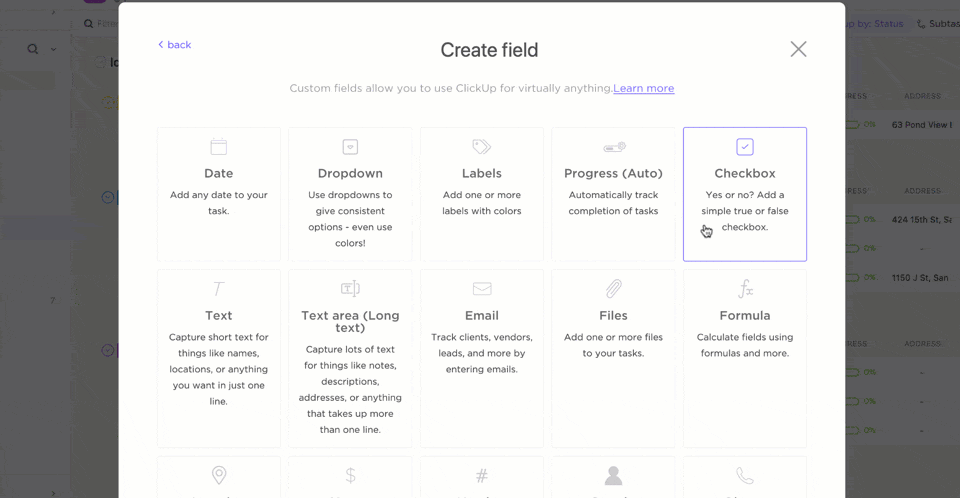
Création d'un champ personnalisé de type case à cocher dans un formulaire ClickUp existant
3. Utiliser les formulaires pour créer des tâches exploitables
Juste quand vous pensez que ça ne peut pas être mieux, ClickUp propose des fonctionnalités encore plus cool !
En voici une :
ClickUp peut créer automatiquement des tâches à partir de vos réponses. Ainsi, vous pouvez rapidement prendre des mesures en fonction des informations que vous obtenez.
Par exemple, imaginons que votre équipe commerciale déteste remplir des formulaires de gestion de la relation client. Si un client potentiel remplit un formulaire de génération de leads, une tâche peut être instantanément créée dans ClickUp.
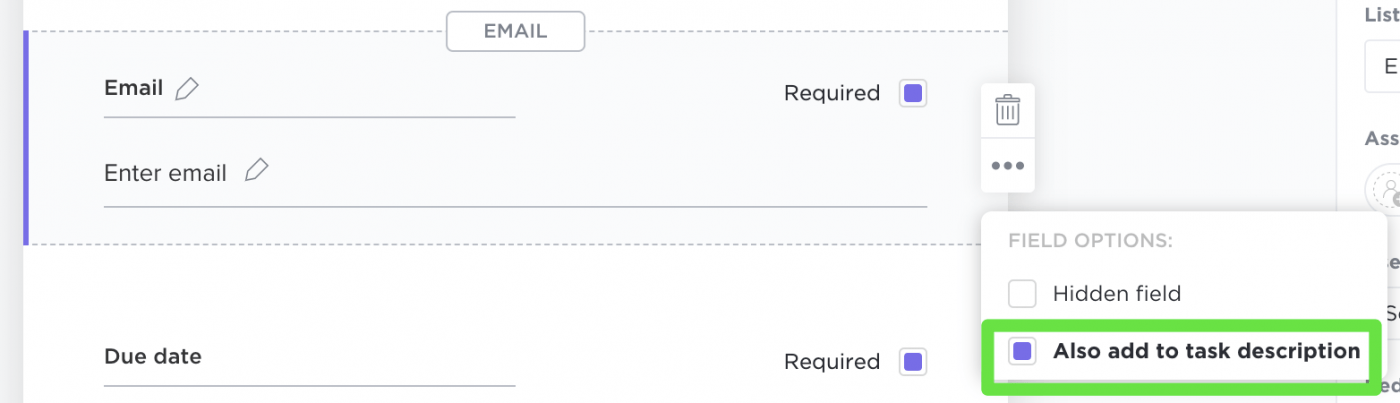
Créez automatiquement des tâches et ajoutez des informations aux descriptions de tâches à partir des réponses à votre formulaire ClickUp
Ces fonctionnalités étonnantes peuvent donner du fil à retordre à n'importe quel autre outil de création de formulaire.
Mais le génie de ClickUp ne s'arrête pas là ! 😎
Nous sommes plus qu'un simple outil de création de formulaires.
Voici une liste de quelques grandes fonctionnalités de ClickUp :
- Commentaires attribués : transformer instantanément n'importe quel commentaire en élément d'action
- Statuts personnalisés : mettez en évidence les différentes phases de votre tâche ou de votre flux de travail avec des statuts personnalisés
- Tableaux de bord mon : lorsque vous travaillez sur des projets agiles ou scrum, utilisez la vélocité, le flux cumulatif, le burn up, les diagrammes d'épuisement, et plus encore pour garder une longueur d'avance sur les échéances du projet
- Synchroniser le Calendrier : utiliser la fonctionGoogleapple, ouOutlook intégrations de calendriers pour mettre à jour vos calendriers directement lors de la planification des tâches
- ClickApp E-mail : envoyez et recevez vos e-mails directement dans ClickUp
- Automatisations : automatisez les tâches répétitives de votre flux de travail avec des automatisations personnaliséesConditions,DéclencheretAction combinaisons
- Applications mobiles : utilisez l'application ClickUp Android ou iOS pour rester productif même lorsque vous êtes en déplacement
- Documents : créez, partagez et stockez des documents relatifs à l'entreprise ou au projet avec votre équipe
- Cartes mentales : dessiner des cartes mentales de forme gratuite pour organiser toutes les idées liées au projet
Related: Jotform Vs. Google Forms_ * !
Le champion ultime de la construction de formulaires : ClickUp !
Il ne fait aucun doute que Typeform et Google Forms sont des outils de création de formulaires décents.
Mais ils ont tous deux plusieurs limites.
Il n'est pas logique de payer cher et de faire face à des limites en matière de personnalisation, de collaboration, d'intégrations et de compatibilité avec les plateformes.
Mais parce que ClickUp est plus qu'un simple outil de gestion de projet, il a plus de fonctionnalités que ces deux outils combinés !
ClickUp regroupe les formulaires, la gestion de projet, les tableaux de bord et toutes les autres fonctionnalités sur une seule et même plateforme.
la meilleure partie ? Le forfait Free Forever de ClickUp est une solution achevée et riche en fonctionnalités, en plus d'assister un nombre illimité de tâches et d'utilisateurs ! Essayez le forfait gratuit de ClickUp dès aujourd'hui et commencez à construire des formulaires comme un vrai champion ! 💪